Det seneste Android 9.0 P er tilgængelig til installation som en beta-version på mangesmartphones. Bortset fra de Google-brandede Nexus og Pixel lineup smartphones, er det åbent at køre på mange partner og smartphones. Den berettigede smartphone-mærkeliste inkluderer Huawei, Vivo, Nokia, Motorola, Sony, LG osv. De fleste af mærkerne gjorde kun tilgængeligheden af Developer Preview på operativsystemet på deres top-tier-smartphones. Men HMD global udvidede tilgængeligheden af beta-programmet til deres mellemtone-smartphone Nokia 7 Plus. Du kan tilmelde dig Beta-programmet til Installer Android P på Nokia 7 Plus.
Sådan installeres Android P på Nokia 7 Plus
Nokia samarbejdede med Google på Googleprojekt Treble for at sikre hurtigere levering af softwareopdatering til deres smartphones over hele verden. Dette hjalp virksomheden med at få beta-adgang til operativsystemversioner tidligere. Blandt alle Nokia-mærket smartphones inklusive flagskibe er det kun Nokia 7 Plus-enheder med modelnumre TA-1046 og TA-1055 er kvalificerede til Beta-programmet.
Ser du frem til at opgradere dinsmartphone til den nyeste version af operativsystemet? Nå, du er nødt til at forstå nogle fakta for at undgå risikofaktorer. For det første er Android 9.0 P i øjeblikket i beta-fasen og er under forudgående udvikling af virksomheden. Så du oplever måske ikke den smøragtige glatte ydelse på din Nokia 7 Plus. Det er stadig spændende at prøve den seneste version af operativsystemet.

Tilmeld dig Beta-programmet for at installere Android P på Nokia 7 Plus
- Kontroller dit Nokia 7 Plus-modelnummer, hvis det matcher TA-1046 eller TA-1055. Gå til for at kontrollere modelnummeret Indstillinger> Om telefon.
- Hvis du finder ud af, at du er berettiget, skal du gå til Nokias officielle Eksempel på Android-udvikler.
- Log ind med din Nokia-konto.
- Du kan derefter downloade ROM-zip-filen direkte. Du skal blinke ROM'en manuelt til din smartphone.
Tag sikkerhedskopi og nulstil
Den blinkende ROM-proces involverer sletning af alle smartphone-data og start fra bunden. Så du skal tage en komplet sikkerhedskopi af din smartphone, inden du fortsætter videre.
- Gå til din smartphone Indstillinger> Sikkerhedskopi> Opret sikkerhedskopi.
- Vælg de datatyper, du vil tage backup af ved at markere en efter en eller trykke på “Vælg alt.”
- Tryk på Start, så genererer det en komplet sikkerhedskopi af din smartphone. Efter endt besked vil det give dig besked om det sted, hvor sikkerhedskopifilen er gemt.
- Kopier dette til SD-kort eller en hvilken som helst ekstern lagerplads som pc.
Når vi har sikkerhedskopieret dataene, kan vi gå videre for at nulstille smartphonen. Gå til Indstillinger> Sikkerhedskopiering og nulstilling> Nulstilling af fabriksdata.
Flash Beta ROM
I modsætning til andre OEM'er tilbyder Nokia ikke indstillingerat opgradere til Android P Developer Preview via OTA-opdateringer. Du skal blinke ROM'en til din smartphone ved at overskrive de eksisterende data. Hvis du er ekspertise inden for blinkende rom'er, kan du hurtigt gøre det ved hjælp af ADB-kommandoer. Hvis du ikke er det, skal du ikke bekymre dig. Her er den bedste løsning.
- Installere Android SDK eller ADB og Fastboot-kommando på din pc.
- Sluk for din smartphone og gå til gendannelsestilstand ved at holde nede Volume Up + Power knapper.
- Vælg vinduet Gendannelsestilstand “Anvend opdatering fra ADB” og tilslut smartphonen til pc'en ved hjælp af et USB-kabel.
- Omdøb den downloadede ROM til “update.zip” og kopier den til ADB / SDK-mappen.
- Åbn kommandoprompten fra den mappe, hvor du installerede Android SDK / ADB / Fastboot ved hjælp af Skift + Højreklik> "Åbn kommandoprompt her."
- Fra kommandovinduet skal du indtaste
adb devicesDu kan se “Sideload” på din smartphone-skærm. - Indtast kommandoen
adb sideload B2N-3050-0-00WW-B01-update.zip, vent på at afslutte installationen. - Genstart smartphonen.
Dette sikrer, at du kan installere Android P på Nokia 7 Plus uden meget bekymring.
Gendan ældre data
- Kopier sikkerhedskopieringsdataene til din interne internt lager.
- Gå til Indstillinger> Sikkerhedskopiering> Gendan sikkerhedskopi.
- Vælg sikkerhedskopifilen, og vent til enheden genstarter.
Du kan også afslutte Android P Beta-programmet ved at blinke Stock ROM igen.



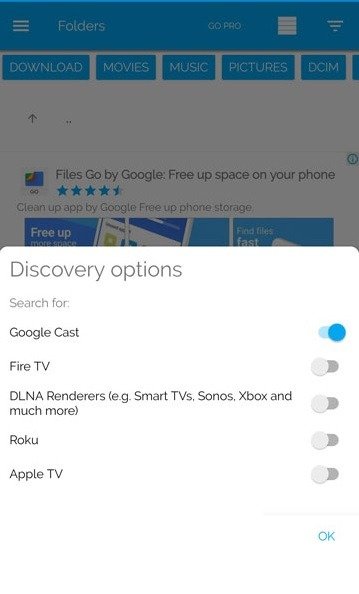







Kommentarer